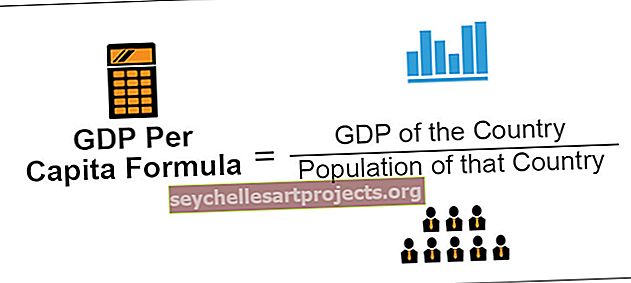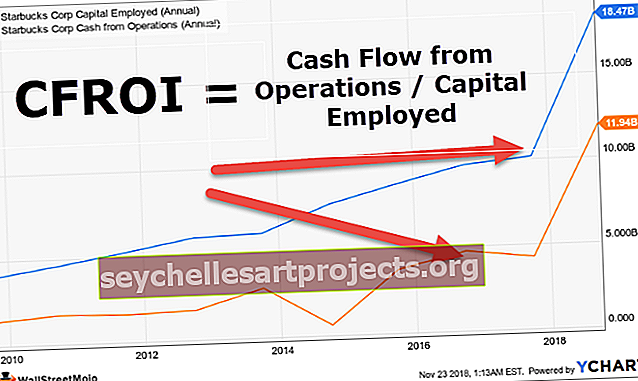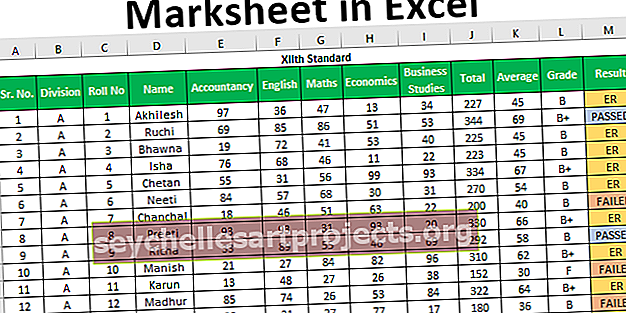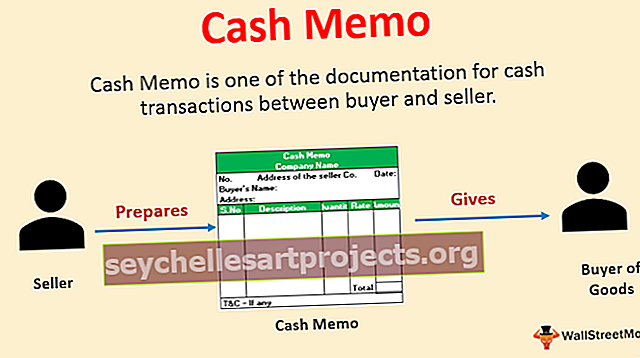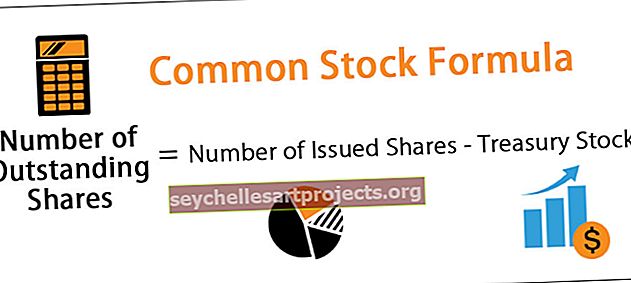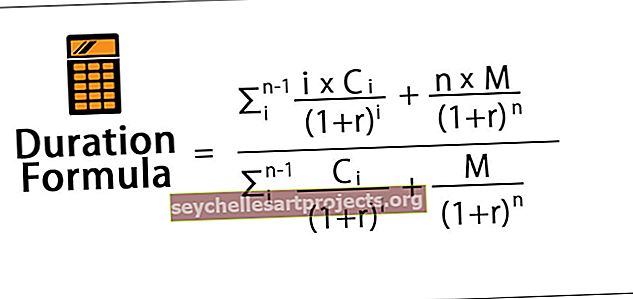VBA viimeinen rivi | Kolme parasta tapaa löytää viimeksi käytetty rivi?
Kun VBA: ssa on löydettävä viimeinen rivi, on monia erilaisia menetelmiä, ja yleisimmin käytetty menetelmä on End (XLDown) -menetelmä ja on muitakin menetelmiä, kuten viimeisen arvon löytäminen VBA: n Find-funktiolla, End (XLDown) ). Rivi on helpoin tapa päästä viimeiseen riviin.
Excel VBA Viimeinen rivi
Jos koodin kirjoittaminen on ensimmäinen edistysaskel VBA: ssa, koodin tekeminen dynaamiseksi on seuraava askel sinulle. Excel on täynnä soluviittauksia, kun viittaamme soluun, se korjautuu. Jos tietomme kasvavat, meidän on palattava soluviittaukseen ja muutettava viitteitä, jotta tulos olisi ajan tasalla.
Katso esimerkki alla olevasta koodista.
Koodi:
Ala_Rivi_esimerkki1 () Alue ("D2"). Arvo = LaskentataulukkoFunktio.Summa (Alue ("B2: B7")) Loppu

Yllä olevan koodin mukaan solussa D2 solun arvon tulisi olla Alueen summa (“B2: B7”).

Lisään nyt luetteloon lisää arvoja.

Jos suoritan koodin, se ei anna minulle päivitystulosta, vaan se pysyy edelleen vanhalla alueella eli alueella ("B2: B7").
Täällä dynaaminen koodi on erittäin tärkeä.
Koodin muuttamiseksi dynaamiseksi viimeisen käytetyn rivin löytäminen sarakkeesta on erittäin tärkeää. Tässä artikkelissa keskustellaan tavoista löytää viimeinen rivi Excel VBA: ssa.
Kuinka löytää viimeksi käytetty rivi sarakkeesta?
Alla on esimerkkejä viimeksi käytetyn rivin löytämisestä Excel VBA: sta.
Voit ladata tämän VBA: n viimeisen rivin mallin täältä - VBA: n viimeisen rivin malliMenetelmä # 1
Ennen kuin selitän sinulle koodin, haluan sinun muistavan, kuinka edet tavallisen laskentataulukon viimeiselle riville.
Käytämme pikanäppäintä Ctrl + alanuoli.
Se vie meidät viimeksi käytettyyn riviin ennen tyhjää solua. Käytämme samaa menetelmää myös VBA: ssa viimeisen rivin löytämiseen.
Vaihe 1: Määritä muuttujaksi LONG.
Koodi:
Sub Last_Row_Example2 () Dim LR As Long 'LR: n ymmärtämiseksi = Viimeisen rivin loppuosa

Vaihe 2: Tälle muuttujalle määritämme viimeksi käytetyn rivinumeron.
Koodi:
Sub Last_Row_Example2 () Dim LR As Long 'ymmärtämään LR = viimeinen rivi LR = End Sub

Vaihe 3: Kirjoita koodi muodossa CELLS (Rivit.Määrä,
Koodi:
Sub Last_Row_Example2 () Dim LR Long Long 'ymmärtämään LR = viimeinen rivi LR = solut (rivit.luku, loppuosa)

Vaihe 4: Mainitse nyt sarakkeen numero 1.
Koodi:
Sub Last_Row_Example2 () Dim LR As Long 'ymmärtämään LR = viimeinen rivi LR = solut (Rows. Count, 1) End Sub

CELLS (Rows.Count, 1) tarkoittaa laskea kuinka monta riviä ensimmäisessä sarakkeessa on.
Joten yllä oleva VBA-koodi vie meidät Excel-taulukon viimeiselle riville.
Vaihe 5: Jos olemme taulukon viimeisessä solussa siirtyäksesi viimeksi käytettyyn riviin, painamme pikanäppäintä Ctrl + Nuoli ylös -näppäimenä.
VBA: ssa on käytettävä lopetusavainta ja ylöspäin eli End VBA xlUp
Koodi:
Sub Last_Row_Example2 () Dim LR Long Long 'ymmärtämään LR = viimeinen rivi LR = solut (Rows. Count, 1). End (xlUp) End Sub

Vaihe 6: Nyt se vie meidät viimeiseen käytettyyn riviin alhaalta. Nyt tarvitsemme tämän rivinumeron. Joten käytä ominaisuutta ROW saadaksesi rivinumeron.
Koodi:
Sub Last_Row_Example2 () Dim LR Long Long 'ymmärtämään LR = viimeinen rivi LR = solut (Rows. Count, 1) .End (xlUp) .Rivin loppu Sub

Vaihe 7: Nyt muuttuja pitää viimeksi käytetyn rivinumeron. Näytä tämän muuttujan arvo viestiruudussa VBA-koodissa.
Koodi:
Sub Last_Row_Example2 () Dim LR Long Long 'ymmärtämään LR = viimeinen rivi LR = solut (Rows. Count, 1) .End (xlUp) .Rivi MsgBox LR End Sub

Suorita tämä koodi F5-näppäimellä tai manuaalisesti, se näyttää viimeksi käytetyn rivin.

Tuotos:

Tämän laskentataulukon viimeinen käytetty rivi on 13.
Nyt poistan vielä yhden rivin ja suoritan koodin ja näen koodin dynamiikan.

Ok, nyt tulos vie automaattisesti viimeisen rivin.
Tämä on dynaamisen VBA: n viimeisen rivin koodi.
Kuten aikaisemmassa esimerkissä osoitin, vaihda rivin numero numeerisesta arvosta LR: ksi.
Koodi:
Sub Last_Row_Example2 () Hämärä LR niin kauan B "& LR)) Lopeta ala

Olen poistanut B13: n ja lisännyt muuttujan nimen LR.
Nyt ei ole väliä kuinka monta riviä lisäät, se ottaa päivitetyn viitteen automaattisesti.
Menetelmä # 2
VBA: n viimeinen rivi löytyy myös käyttämällä Range-objektia ja erityistä VBA-solujen ominaisuutta.
Koodi:
Sub Last_Row_Example3 () Dim LR As Long LR = Range ("A: A"). SpecialCells (xlCellTypeLastCell) .Rivi MsgBox LR End Sub

Koodi antaa myös viimeksi käytetyn rivin. Katso esimerkiksi alla olevaa laskentataulukon kuvaa.

Jos suoritan koodin manuaalisesti tai käyttämällä F5-avainta, tulos on 12, koska 12 on viimeinen käytetty rivi.

Tuotos:

Nyt poistan 12. rivin ja näen tuloksen.

Vaikka olen poistanut yhden rivin, tulos on silti 12.
Jotta tämä koodi toimisi, meidän on painettava tallennuspainiketta jokaisen toiminnon jälkeen, jolloin tämä koodi antaa tarkat tulokset.
Olen tallentanut työkirjan ja näen nyt tuloksen.

Menetelmä # 3
VBA: n viimeinen rivi löytyy käytetystä alueesta. Koodin alapuolella palautetaan myös viimeksi käytetty rivi.
Koodi:
Sub Last_Row_Example4 () Dim LR As Long LR = ActiveSheet.UsedRange.Rows (ActiveSheet.UsedRange.Rows.Count) .Rivi MsgBox LR End Sub

Tämä palauttaa myös viimeksi käytetyn rivin.

Tuotos: